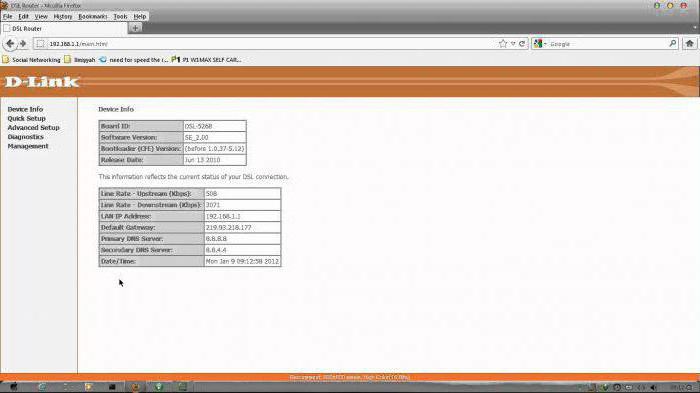כיצד לחבר מודם USB לנתב? מדריך חיבור ותצורה
בתנאים עירוניים, התחבר לאינטרנטבקלות. זה מספיק רק כדי להשאיר בקשה לחיבור לספק העיר (אחד מני רבים). בתוך יומיים או שלושה אתה תהיה מחובר יתר על כן יציע כמה תנאי קידום מכירות כמנוי חדש. אבל מה צריך לעשות את זה לחיות, למשל, במגזר הפרטי, באזורים מרוחקים של האזור? שם, ספקי העיר בדרך כלל לא יכול להגיע, כי אתה צריך לבזבז הרבה כבלים או ציוד יקר, אשר גם לא משתלם בכלל, או רק במשך זמן רב מאוד. אז אתה יכול להבין ספקי.

למרבה המזל, יש פתרונות אחרים. לדוגמה, ניתן להשתמש במודם USB כדי להתחבר לאינטרנט באמצעות רשת דור שלישי (3G) או אפילו רביעי (4G). עם זאת, במקרה זה, מודם זה חייב להיות מחובר למחשב הנייד. אבל איך לחבר את המודם USB לנתב ולהפוך את האינטרנט זמין עבור כל מכשיר Wi-Fi? אפשרות זו מנוהלת באופן פעיל על ידי משתמשים, אשר ספק העיר אין.
אנו בודקים כיצד לחבר את מודם ה- USB לנתב
רק לציין כי כדי לפתור בעיה זו, כל הנתב לא יעבוד. אתה צריך מודל מיוחד עם פונקציית חיבור מודם, כלומר, נתב עם יציאת USB עבור המודם. הבא, אנחנו אגיד לך בפירוט מה שאתה צריך לעשות.

לכן, הגדרת נתב עבור מודם USB נראה כך:
- התקן את התוכנה מהכוננים שמגיעים עם הנתב ומודם ה- USB.
- השבת אימות PIN בכרטיס ה- SIM. זה חובה. אם יש בדיקה כי הנתב פשוט לא יכול להבין, לא יהיה אינטרנט. ניתן להשבית אותו באמצעות טלפון סלולרי רגיל. פשוט הכנס את כרטיס ה- SIM לטלפון שלך והשבית את אימות ה- PIN בהגדרות.
- חבר את המודם ליציאת ה- USB בנתב.
- התחבר לנתב מהמחשב הנייד, עבור אללוח הבקרה. לשם כך, כתוב את הכתובת בשורת הכתובת של הדפדפן, ואתה תגיע למקום הרצוי. תוכל לראות את הכתובת הדרושה לך בחלונית ההתקן. בנוסף, הוא מצוין גם על מדבקה המידע בהוראה.
- בתפריט הנתב, אנחנו מחפשים את "התחבר" כפתור,"Internet", "הפעלת החיבור המודם". לחצנים אלה עשויים להיות שונים במקצת, אבל המהות צריכה להיות משהו כזה. אנו מעוניינים בפונקציה של החיבור המודם. זה חייב להיות מופעל.
- לאחר הפעלה, הפעל מחדש את הנתב. אתה יכול לעשות זאת על ידי לחיצה על לחצן טען מחדש בשורת התפריטים. הנתב עצמו יכול גם להתאפס פיזית: להסיר את תקע מן השקע ולהחזיר אותו בחזרה.
עכשיו אתה יודע איך לחבר מודם USB לנתב. בדרך כלל תהליך זה הוא פשוט, ואין קשיים להתעורר, אבל הם עדיין לא נשלל. לדוגמה, עליך להגדיר את המודם מראש במחשב. מודם לא מוגדר לא יעבוד עם הנתב.

יתרונות השיטה
נתב עם יציאת USB עבור המודם הוא טובפתרון מעשי שיש לו יתרונות וחסרונות. אז, כדי היתרונות אפשר לשאת הפשטות היחסית של הקשר. כלומר, אתה צריך למתוח את כל הכבלים, לקדוח חורים, וכו 'פשוט חבר את המודם USB דרך הנתב, ואתה עשית. נכון, זה מסתיים את היתרונות.
חסרונות
החיסרון העיקרי של הקשר הזה הואעלות גבוהה של ציוד תעריף. לכל הפחות, נתב עבור מודם USB יעלה יותר נתב Wi-Fi סטנדרטי ללא יציאת USB. כמו כן, אתה צריך לקנות מודם עצמך, אשר יכול לעלות אפילו יותר מאשר את הנתב עצמו. בהתאם למפעיל תבחר, את העלות של התעריף יכול להיות גם פחות או יותר גבוה. אבל בכל מקרה, תעריף המנוי יעלה יותר ממה ספק העיר מציעה.
מהירות החיבור
אם הרשת העירונית כרוכה בקשראינטרנט עם מהירות של עד 100 MBits לשנייה, אז המודם של מהירויות כאלה לא יכול להציע בדיוק. גם אם הוא משתמש הדור הרביעי (4G) רשת שידור נתונים, המהירות האמיתית תהיה סביב 15-20 MBytes לשנייה, אשר, למרבה המזל, הוא די מגניב. אבל, סביר להניח, המודם ישתמש כמה טכנולוגיית הדור השלישי (3G) רשת, ואם בפועל (ולא פרסום) מהירות היא לפחות 5 MB / s, אז זה כבר די טוב. לכל הפחות, אתה יכול לצפות בסרטים באינטרנט במהירות זו. לכן, לפני חיבור המודם USB לנתב, ודא את המהירות האמיתית של האינטרנט.
האם יש דרך אחרת?
משתמשים מסוימים מעוניינים לעתים קרובות, אתה יכולאני מתחבר לנתב אל-מודם USB ללא-יציאות USB. כדי לעשות זאת, כמובן, אפשרי, אבל קשה מאוד. הרעיון הוא לחשוף את הנתב עצמו, מולחם לממשק USB ו בזק הקושחה מיוחדת אשר "רואה" את יציאת USB. אבל תוכנית כזו, כמה שיטות. עם זאת, יש עוד דרך מעניינת.
הפצת Wi-Fi מהמחשב הנייד שלך

אם יש לך מודם, אבל אין נתב עםיציאת USB עבור המודם, ולאחר מכן להתחבר לאינטרנט וליצור רשת Wi-Fi הביתה יכול להיות באמצעות מחשב נייד רגיל. רק את המחשב הנייד עצמו יחליף את הנתב. העיקר הוא כי המחשב הנייד היה עובד Wi-Fi מתאם.
הדרך הקלה ביותר היא להשתמשהתוכנית Connectify. אגב, הוא זמין באינטרנט בחינם, אבל יש לו גם גרסה בתשלום עם פונקציונליות רחבה יותר. אנו נשתמש בחינם. הורד אותו, התקן אותו במחשב והפעל אותו.

שם אנחנו צריכים למלא את השורות:
- שם נקודה חמה הוא שם הרשת שלך. בגרסה חופשית זה יהיה סטנדרטי, זה לא יכול להיות שונה.
- שורת הסיסמאות - הזן כאן את הסיסמה שתשמש לגישה לרשת.
- האינטרנט כדי לשתף קו. שם אתה צריך לבחור מתוך הרשימה הנפתחת את מקור האות לאינטרנט שישמש להפצה ב- Wi-Fi. בחר את המודם שלנו:
- ב- Share Over, בחר את פריט ה- Wi-Fi.
- במצב שיתוף, בחר הצפנת WPA2.
עכשיו לחץ על כפתור גדול בתחתית - התחל Hotspot. אז הפכנו את המחשב הנייד שלנו לנקודת גישה. עכשיו הוא יפיץ Wi-Fi במקום הנתב הרגיל.
אם אתה מגדיר תוכנית זו מכל סיבה שהיא,אתה יכול להשתמש באחרים. לדוגמה, תוכנית MyPublicWiFi ללא תשלום מציעה את אותה פונקציונליות. בנוסף, יש myHotSpot התוכנית עם תכונות דומות. אתה לא יכול להשתמש בכל התוכניות בכלל. הכלים המובנים של מערכת ההפעלה Windows 7 מאפשרים לך ליצור נקודת גישה מהמחשב הנייד, אבל אתה צריך להתעסק איתם. מומלץ להשתמש בתוכניות של צד שלישי.
זה הכול. עכשיו אתה יודע איך לחבר את המודם USB לנתב ולהפיץ Wi-Fi מהמחשב הנייד ללא נתב בכלל.
</ p>>